桌面上的圖示突然消失了怎麼辦?
- WBOYWBOYWBOYWBOYWBOYWBOYWBOYWBOYWBOYWBOYWBOYWBOYWB轉載
- 2024-01-29 22:45:051476瀏覽
正常的電腦桌面普遍都有非常多常用的軟體捷徑圖示。那電腦桌面的圖示突然不見了該怎麼辦呢?發生這種問題通常有幾個原因。下面就讓小編告訴你該怎麼設定吧。
第一種情況:圖示沒了,但任務量還在
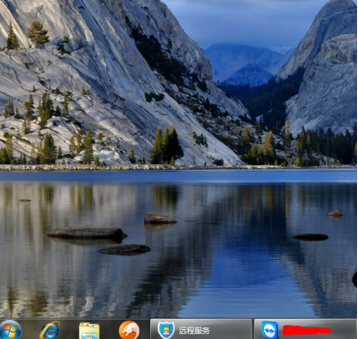
#右鍵點擊桌面的空白處點擊「檢視」之後點選「顯示桌面圖示」
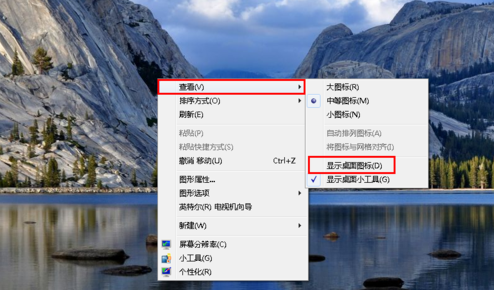
這樣電腦的桌面圖表就回來了
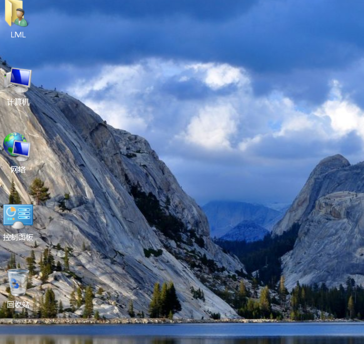
#第二種情況:開機所有的圖示和工作列都沒了
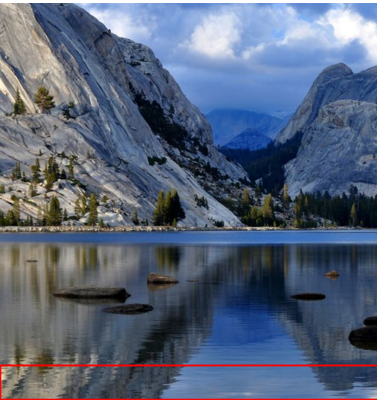
使用組合鍵「ctrl鍵alt鍵delete鍵」
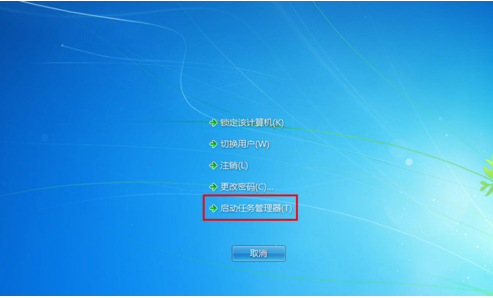
調出「任務管理員」
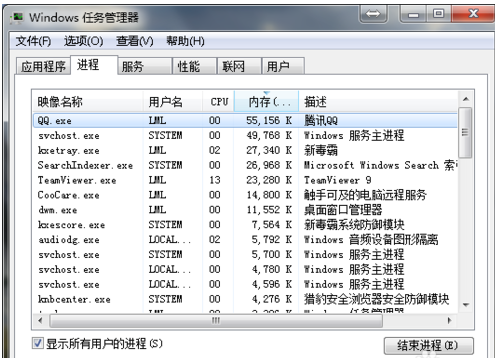
點選「檔案」選擇「新任務(運行)」
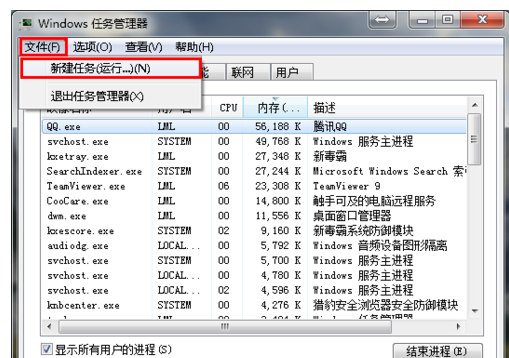
在開啟的後面輸入「explorer」或「explorer.exe」點選確定即可;
說明:此為桌面進程,控制桌面所有圖示和工作列的顯示
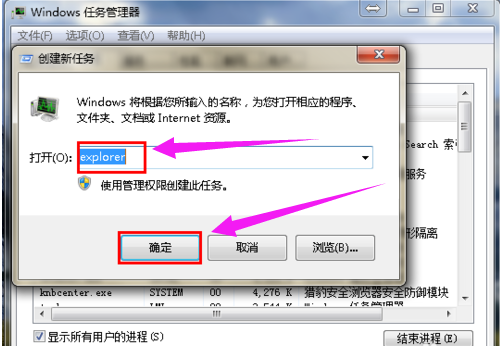
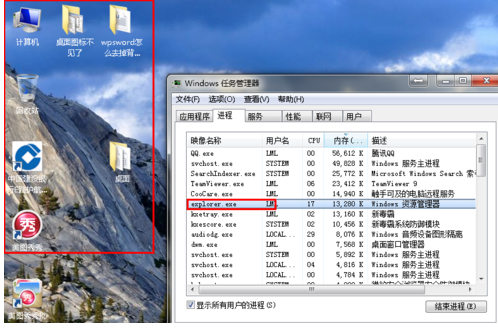
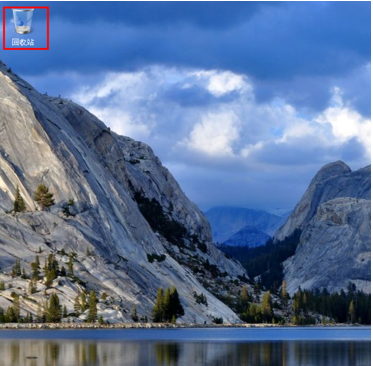
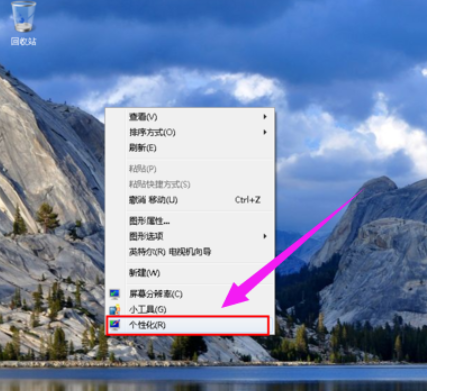
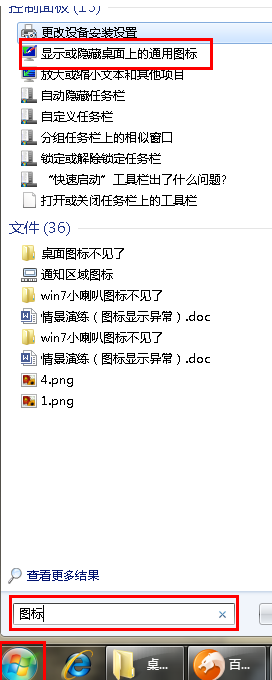
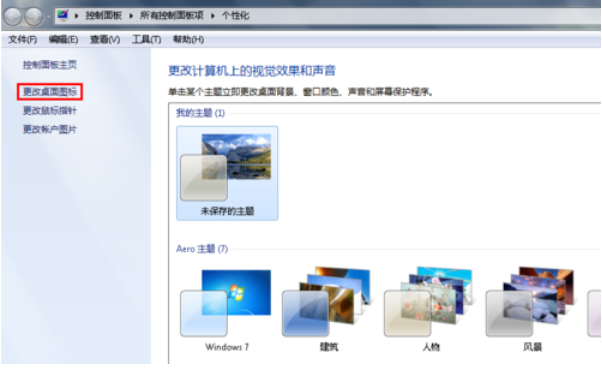
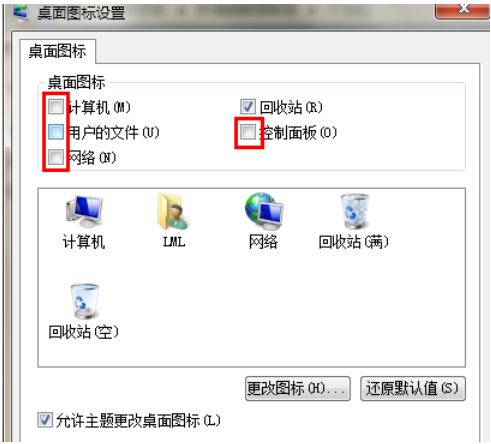
##
以上是桌面上的圖示突然消失了怎麼辦?的詳細內容。更多資訊請關注PHP中文網其他相關文章!
陳述:
本文轉載於:53xt.com。如有侵權,請聯絡admin@php.cn刪除
上一篇:為何電腦不能持續重複按同一鍵下一篇:為何電腦不能持續重複按同一鍵

